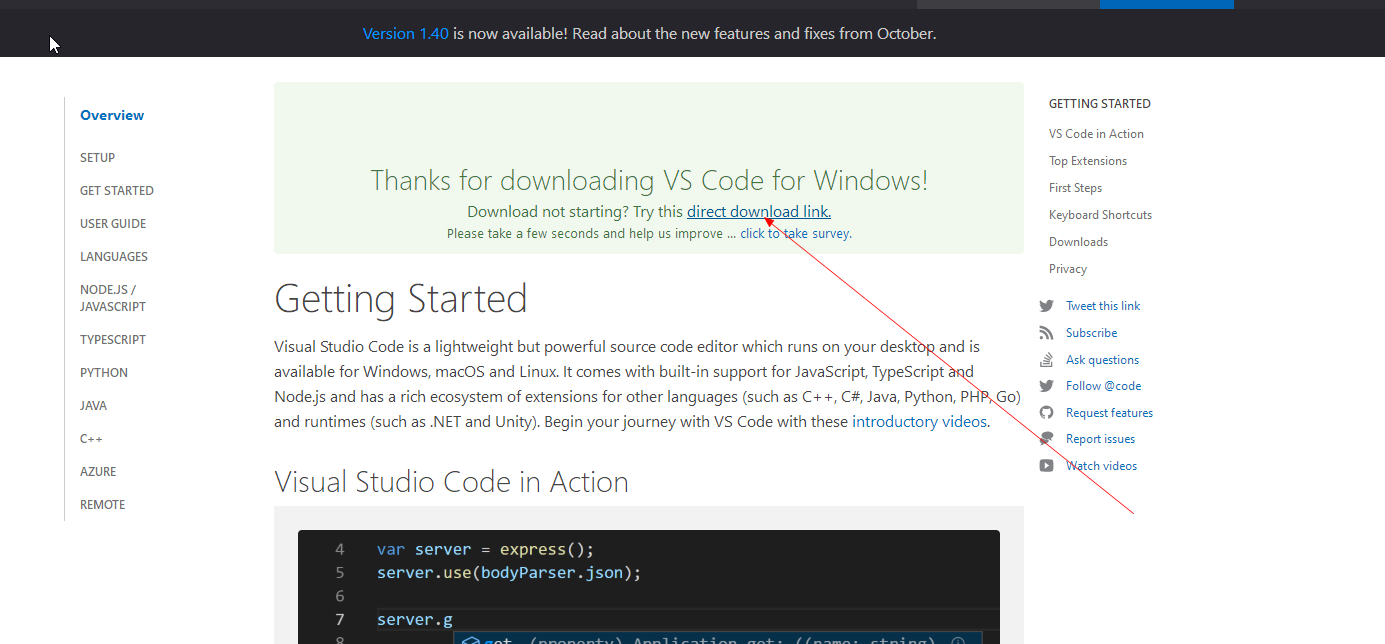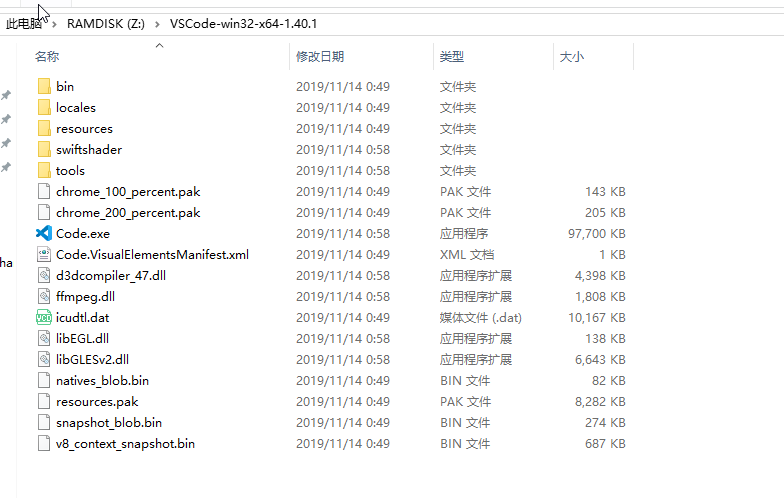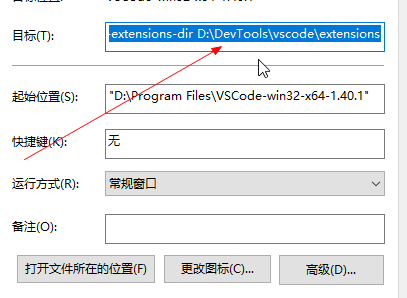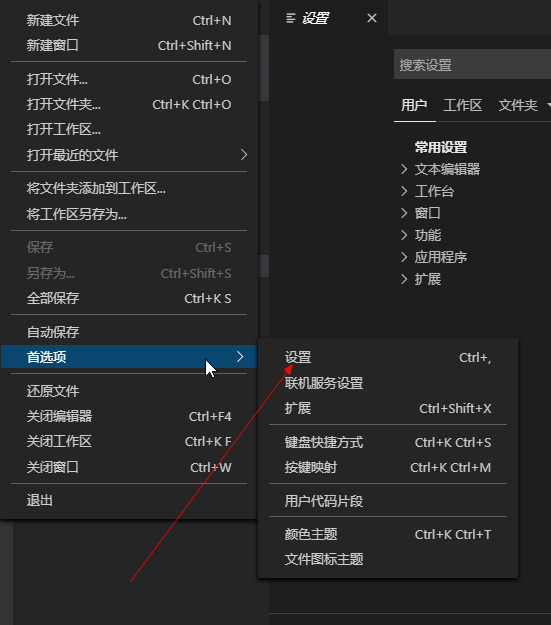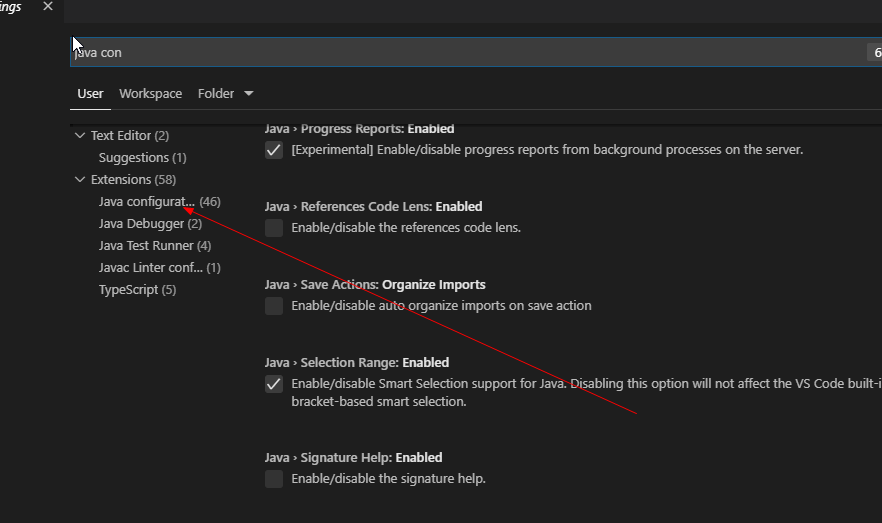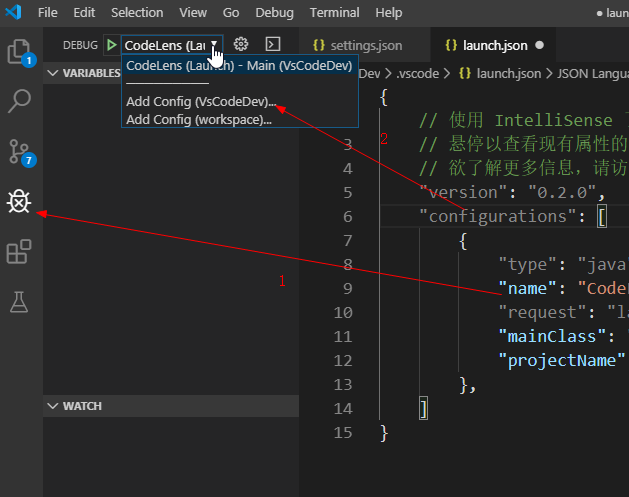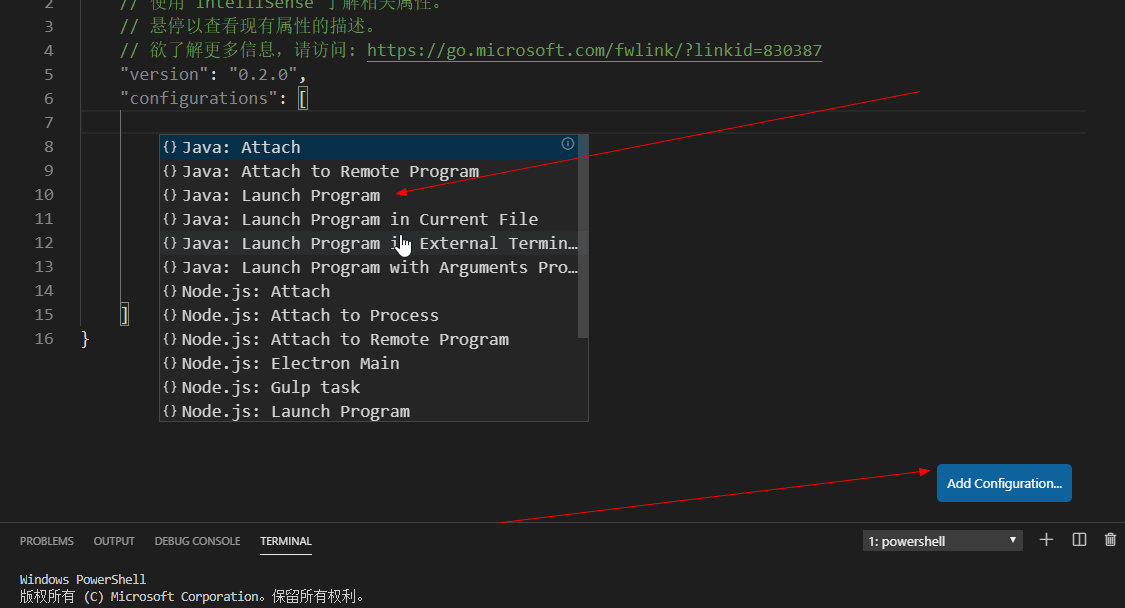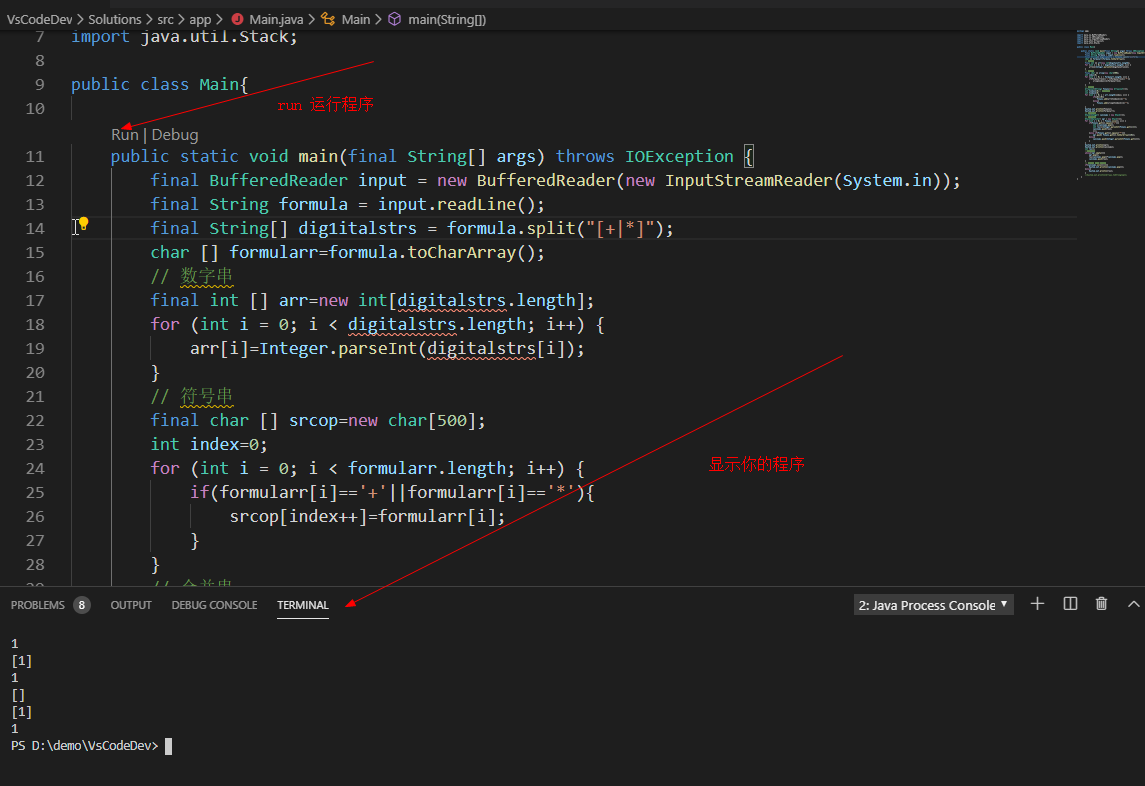| 搞定vscode编写java(手把手篇) | 您所在的位置:网站首页 › vscode编写jsp › 搞定vscode编写java(手把手篇) |
搞定vscode编写java(手把手篇)
|
1: 下载VSCODE
本来我写过一个 vscode 编写java 帖子,但是 还是很多人私信我,下面写一个手把手教程 原文地址: https://www.cnblogs.com/dgwblog/p/9117850.html 最新下载地址: https://code.visualstudio.com 建议一般不要下载安装包安装,这里推荐压缩包安装方式. Win64 10 环境 1.1 箭头选择Other download
1.2 箭头选择64位的安装包下载
1.3 点击后 来到下面页面 选择direct download link. 进行下载
2: 安装 2.1 解压后下面所示
2.2 为Code 创建桌面快捷方式 并且在目标增加系列信息 增加 下面不是强制的: 不增加下面信息 下载的插件将会安装在 Win user APPDATA路径下面 --extensions-dir Z:\vscode\extensions# 我的为 Z:\VSCode-win32-x64-1.40.1\Code.exe --extensions-dir Z:\vscode\extensions
3: 安装插件 安装截图下面插件
4: 配置环境 在磁盘 随便创建一个 你的代码工作区: 给一个参考结构
快捷键 ctrl+, 或者
进入到设置页面 找到 java配置
然后在setting.json 进行下面配置[注意路径] { "java.home": "D:\\Program Files\\Java\\jdk-12.0.2", "editor.suggestSelection": "first", "vsintellicode.modify.editor.suggestSelection": "automaticallyOverrodeDefaultValue", "java.configuration.checkProjectSettingsExclusions": false, "editor.fontSize": 18, "files.autoGuessEncoding":true }然后配置启动项目
我的lauch.json 配置 主要配置 { // 使用 IntelliSense 了解相关属性。 // 悬停以查看现有属性的描述。 // 欲了解更多信息,请访问: https://go.microsoft.com/fwlink/?linkid=830387 "version": "0.2.0", "configurations": [ { "type": "java", "name": "CodeLens (Launch) - Main", "request": "launch", "mainClass": "app.Main", "projectName": "Solutions" }, ] }
运行程序
注意: 千万不要以为 是允许
5: 调试程序 打上断点 然后 debug就行 快捷键F5
|
【本文地址】
公司简介
联系我们